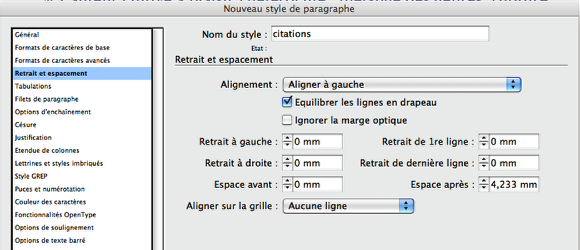Gestion du texte en InDesign avec les styles : mise en pages d'un livret
Partir de zéro pour créer une mise en pages stylée en InDesign, avec une gestion des styles, couleurs, folios etc
Créons le document : Fichier > Nouveau
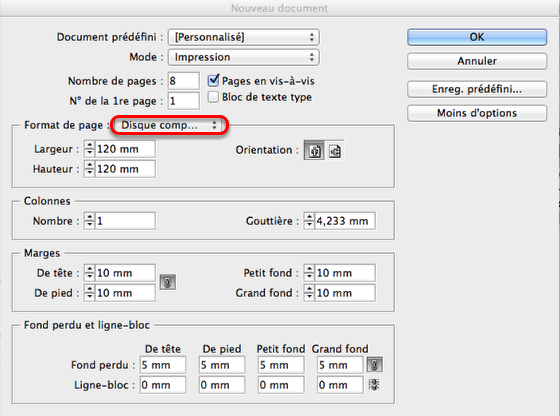
Des formats prédéfinis existent, nous allons choisir "Disque Compact". Notons que le format de page est dans ce logiciel celui d'une seule page, pas de la planche de deux pages, donc 120 mm (format fermé) et non 240 (format ouvert)
Nous commençons par importer du texte, le copier-coller depuis un éditeur de texte, ou le glisser depuis le bureau

Il s'agit d'une bonne partie de l'article de Wikipedia sur Scutenaire
Si l'on clique, le texte ira se coller aux colonnes, en créant un bloc texte

Qui ne comprend pas tout le texte mais ce seul bloc ; le petit plus entouré ci-dessus indique que le bloc comporte du texte en plus
Pour éviter cela, lors de l'importation il faut enfoncer la touche majuscule
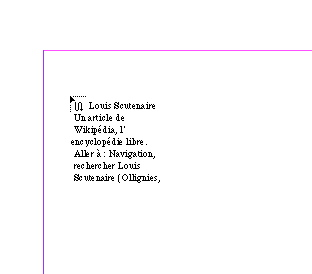
Le texte se dévide alors dans tout le document
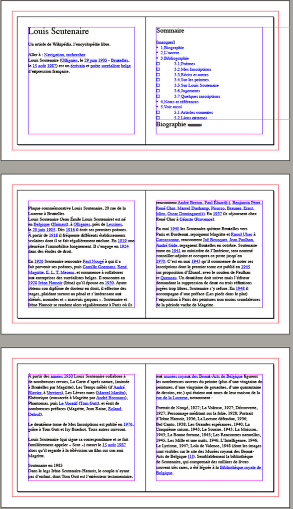
en créant des pages si nécessaire... trop dans notre cas ; mais vu le formatage cela va diminuer.
Un double-clic dans un bloc de texte permet d'activer l'outil texte
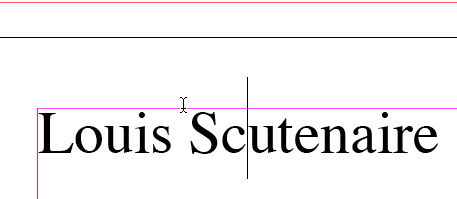
On peut commencer le formatage avec les feuilles de style
Par défaut le corps du texte est en Times regular, corps 12, interlignage 14,4pt, aligné à gauche
Nous allons sélectionner une portion de texte, lui appliquer des changements depuis l'onglet "caractère"
On diminue la force de corps à 10, car le 12 est un peu grand pour une brochure ou un livret, et on choisit un caractère de lecture complet et correct, ici du Warnock (livré avec la Creative Suite) puis on choisit un sytème de coupures francophone
Puis continuer ces paramétrages dans l'onglet "paragraphes"

On applique ici la justification de part et d'autre, un espace après chaque paragraphe (la valeur par défaut est en mm mais équivaut à une ligne de texte) ; enfin on demande la coupure de texte pour éviter les espaces disgracieux dans le texte justifié (= césure)
Puis nous allons créer un style sur cette base, en gardant le curseur dans cette portion de texte modifiée
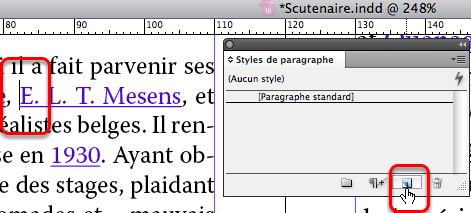
Il faut utiliser la palette "styles de paragraphe"
Les paramètres du texte sélectionné sont maintenus

Et on l'applique à la sélection
Continuons le paramétrage dans les différents onglets : 1.Options d'enchaînement
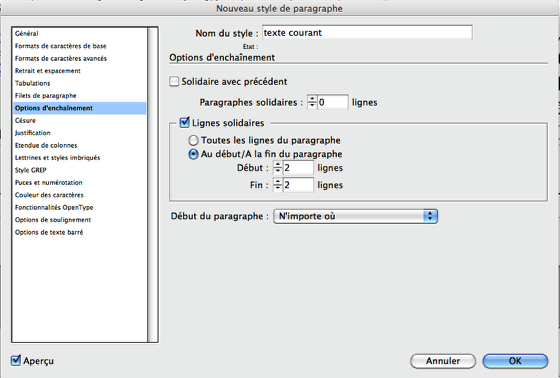
Ceci permet d'éviter les veuves et les orphelins dans le texte
2. les options de césure

Couper un mot de 6 lettres minimum et avec 3 lettres de part et d'autre de la coupure empêche beaucoup de mauvaises coupures (ex. li-mi-te).
En typographie, on ne fait pas plus de 3 coupures consécutives.
La zone de césure est inopérante dans du texte justifié.
Pas de coupures sur le dernier mot d'un paragraphe ou de colonne en colonne ; par contre j'autorise la coupure de mots en capitales, sinon le texte peut être trop espacé.
3. déterminer la couleur du texte
A condition d'avoir créé la couleur en question précédemment via la palette "nuancier"
4. Dans le cas d'une petite justification (largeur de 80 mm et moins) il peut être nécessaire de retravailler les réglages d'espacement

Je donne ici des valeurs très génériques, qui doivent être adaptées en fonction de la justification, du corps et du type de caractère (la présence d'empattements, la grande ou petite hauteur d'œil)
Cerise sur le gâteau : les options OpenType

Les chiffres "elzéviriens", ou bas-de-casse, ou minuscules, (disponibles dans toutes les polices "Pro") sont mieux intégrés dans la mise en pages parce que moins grands…
Je peux donc appliquer ce style "texte courant" au texte

Il me reste à nettoyer les hyperliens depuis la palette "caractère"
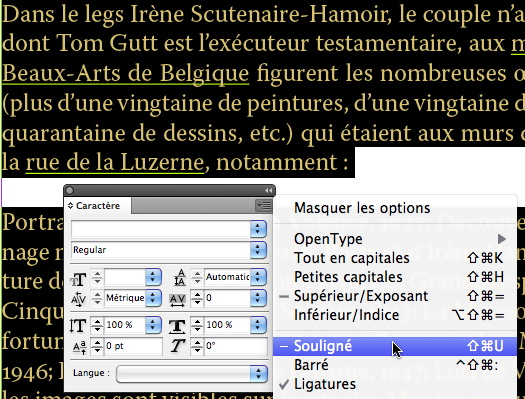
Je mets tout en souligné, puis en non-souligné ; je pourrais remplacer par des italiques, etc
Puis leur couleur, et forcer l'application du style en effaçant les remplacements (alt-clic sur le style ou contrôle clic comme ceci :

L'alternative se ferait via un recherche/remplacement de couleur
Ensuite il faut gérer les styles de titre
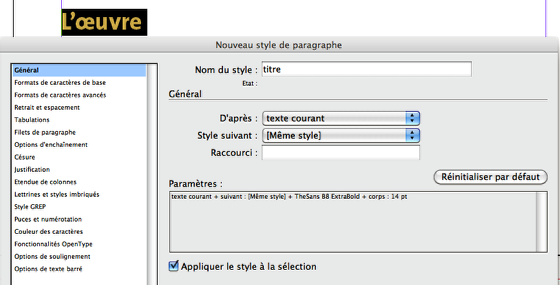
Même système, on applique des paramètres puis on crée le style sur base de la sélection
On peaufine le style Titre de façon spécifique
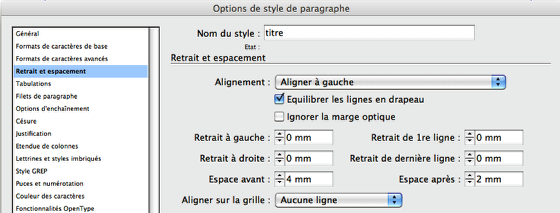
Les options d'enchaînement me permettent de toujours lier le titre au texte en évitant qu'il en soit séparé
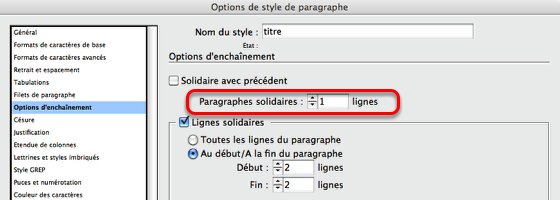
Pour les citations je peux travailler autrement :
Par exemple, italiques, corps 12; non justifié
Alternative pour la création de styles : la recherche/remplacement intelligente

Dès lors que le style Titre est créé, on peut rechercher les occurences de format suivantes : times 18 gras remplacé par le style Titre.
Même chose pour le texte courant, nommé "Normal" depuis une importation de texte en Word

Il faut commencer par une recherche/remplacement des titres, sinon on va perdre la distinction avec le style courant ! Cette astuce permet d'aller très vite, de ne rien oublier, et SURTOUT de ne plus avoir de parasites comme les hyperliens soulignés etc.
NB. Si l'on veut conserver les italiques il faut créer un style de caractère italiques
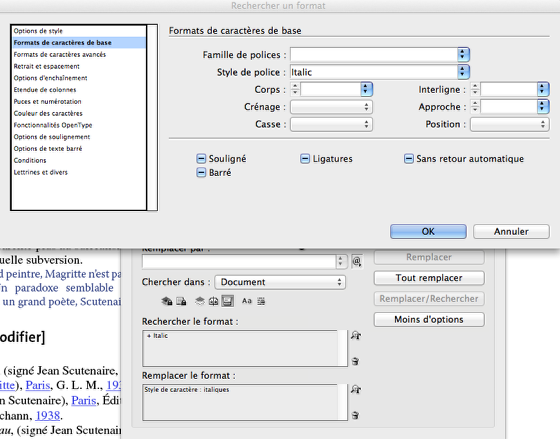
et faire une recherche/ remplacement du Style de police "Italic" par le Style de caractères. Cela doit être fait avant les autres recherches/remplacements, en préliminaire.
La gestion des folios (numéros de pages) passe par la palette Gabarit
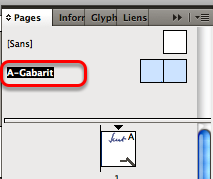
Je double-clique dans cette palette sur A-gabarit, le gabarit par défaut
Je crée ensuite un bloc texte qui va contenir le folio
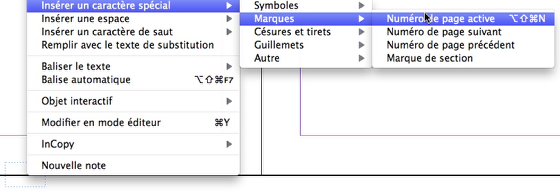
Clic droit pour, depuis le menu contextuel, insérer le symbole du folio, qui va se répéter sur toutes les pages
Pour le placement, les repères automatiques sont efficaces
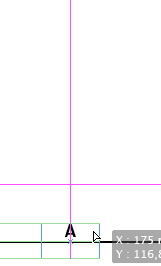
Un repère vertical se crée aux alentours du milieu de la page
Il faut retourner dans une double page en double-cliquant sur son icone dans la palette pages pour voir les folios